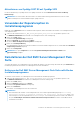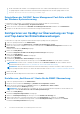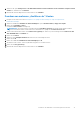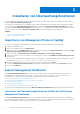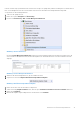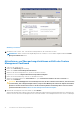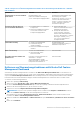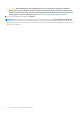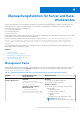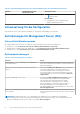Setup Guide
Table Of Contents
- Dell EMC Server Management Pack Suite Version 7,0 für Microsoft System Center Operations Manager Installationsanleitung
- Übersicht
- Installieren der Dell EMC Server Management Pack Suite
- Voraussetzungen
- Installieren der Dell EMC Server Management Pack Suite mithilfe des Installationsprogramms
- Installieren der Dell EMC Server Management Pack Suite auf mehreren Verwaltungsservern
- Aktualisieren der Dell EMC Server Management Pack Suite von früheren Versionen
- Aktualisieren einer früheren Version von Operations Manager
- Verwenden der Reparaturoption im Installationsprogramm
- Deinstallieren der Dell EMC Server Management Pack Suite
- Konfigurieren von OpsMgr zur Überwachung von Traps und Trap-basierten Einheitsüberwachungen
- Installieren von Überwachungsfunktionen
- Überwachungsfunktion für Server und Rack-Workstations
- (Lizenzierte) Überwachungsfunktion für Server und Rack-Workstations
- DRAC-Überwachungsfunktion
- Gehäuseüberwachungsfunktion
- Korrelationsfunktion zwischen Gehäuse und Modularserver
- Fehlerbehebung
- Anhang
- Zugriff auf Support-Inhalte von der Dell EMC Support-Website
8. Wählen Sie die Option Weniger sicher - Die Anmeldeinformationen sollen automatisch an alle verwalteten Computer verteilt
werden. aus, und klicken Sie auf Erstellen.
9. Nachdem der Assistent abgeschlossen wurde, klicken Sie auf Schließen.
Zuordnen von mehreren „Ausführen als“-Konten
1. Befolgen Sie die Schritte 1 bis 6 unter Konfigurieren von OpsMgr zur Überwachung von Traps und Trap-basierten
Einheitsüberwachungen.
2. Wählen Sie im Bildschirm Ausführen als-Konto hinzufügen die Option Bestimmte Klasse, Gruppe oder Objekt.
3. Klicken Sie auf Auswählen > Klasse.
Der Bildschirm Klassensuche wird angezeigt.
ANMERKUNG: Sie können auch die Communityzeichenfolge Ausführen als-Konto dem Objekt und der Gruppe zuordnen.
Weitere Informationen finden Sie in der Microsoft-Dokumentation zu OpsMgr unter technet.microsoft.com.
4. Geben Sie den Klassennamen in das Textfeld Filtern nach (optional) ein. Geben Sie je nach Gerätetyp die Klasse Dell Server, Dell
CMC, Dell DRAC/MC oder Dell RAC ein.
5. Klicken Sie auf Suchen.
6. Wählen Sie unter Verfügbare Elemente die Klasse aus, die Sie hinzufügen möchten.
7. Klicken Sie auf OK.
8. Klicken Sie im Bildschirm Ausführen als-Konto hinzufügen) auf OK.
9. Wiederholen Sie die Schritte 2 bis 8 für jeden Klassentyp, den Sie verwalten möchten.
10. Klicken Sie auf Save (Speichern).
11. Nachdem der Assistent abgeschlossen wurde, klicken Sie auf Schließen.
Installieren der Dell EMC Server Management Pack Suite
13